Интеграция с КЦР#
Модуль обеспечивает следующие возможности:
получение цифрового административного регламента (ЦАР) в машиночитаемом виде посредством СМЭВ 3;
получение справочников конструктора цифровых регламентов (КЦР) посредством СМЭВ 3;
импорт ЦАР, представленных в файлах xml, полученных посредством СМЭВ 3;
просмотр информации, содержащейся в ЦАР, об услуге и входящих в неё подуслугах.
Авторизация#
Для авторизации введите в форму логин и пароль, которые используете для входа в Систему:
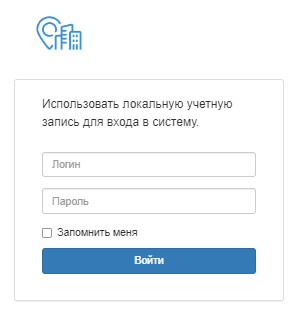
Чтобы не вводить логин и пароль при следующем входе в Систему, установите флажок «Запомнить меня».
В правом верхнем углу экрана указан проект, в рамках которого работает пользователь (с сортировкой, где сначала отображается региональный проект, далее – остальные в алфавитном порядке), и кнопка «Меню», где расположены:
имя учетной записи пользователя;
оказание услуг – при наличии доступа обеспечивает переход к функционалу оказания услуг на основании ЦАР;
ссылка на руководство пользователя;
выход из приложения.
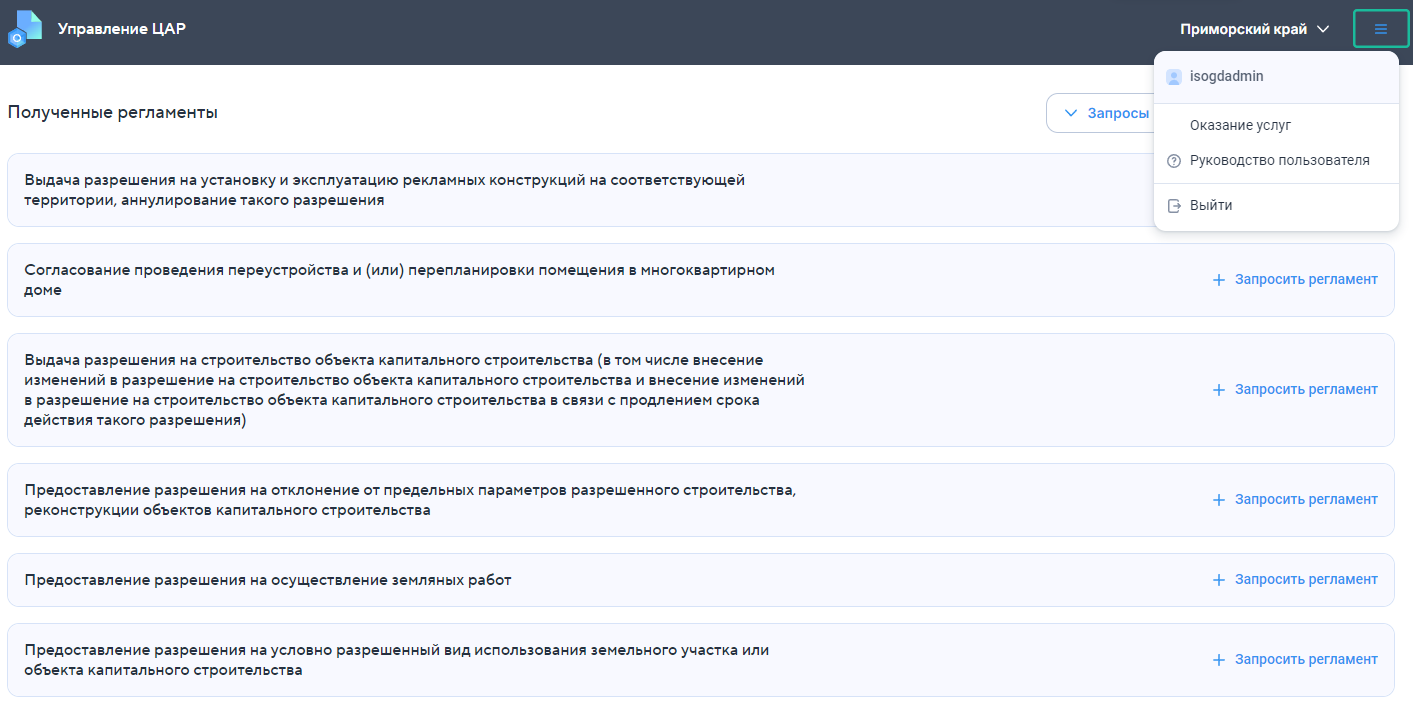
Цифровые административные регламенты#
При входе на Портал услуг открывается главная страница, на которой находятся полученные ЦАР. На данной странице можно сделать запрос на получение регламента и посмотреть реестр запросов. Если ранее в Системе не было запрошено ни одного регламента, то на странице будет отображен только перечень услуг.
В блоке «Полученные регламенты» представлен перечень услуг в алфавитном порядке, для которых возможен запрос ЦАР из КЦР.
Полученные регламенты расположены внутри соответствующей услуги в табличном виде и отсортированы по дате получения. Для каждого из них отображается следующая информация:
Номер – номер регламента;
Название – название регламента;
Получен – дата и время получения регламента;
Статус оказания услуги – если по данному регламенту происходит оказание услуги, то будет отображено «Оказывается услуга».
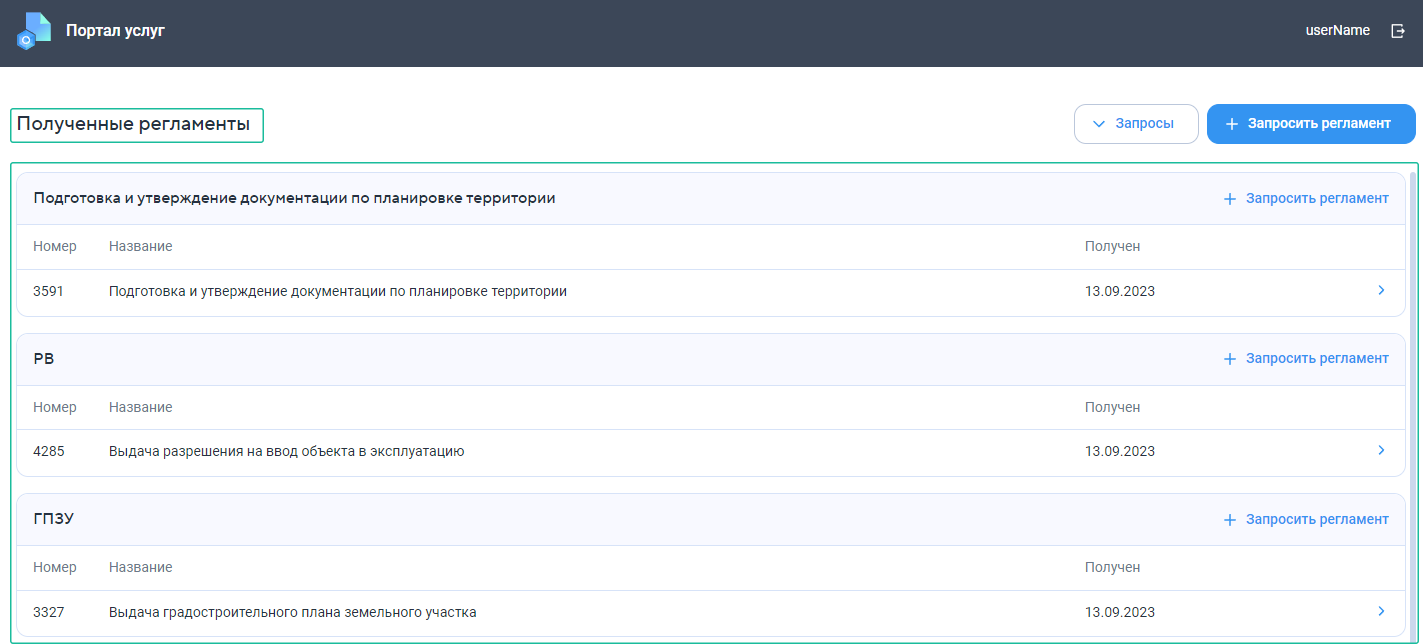
Страница просмотра ЦАР#
Чтобы посмотреть содержимое ЦАР, нажмите  в строке соответствующего регламента.
в строке соответствующего регламента.
Страница просмотра ЦАР содержит следующую информацию:
1 – Номер и название административного цифрового регламента;
2 – Статус оказания услуги по данному регламенту – возможные значения «По регламенту не оказывается услуга» и «По регламенту оказывается услуга»;
3 – Подуслуги – перечень ссылок на подуслуги, которые содержатся в регламенте;
4 – Характеристики регламента – основные характеристики регламента, которые содержатся в его XML-файле:
Услуга – название услуги, для которой разработан данный регламент;
Уровень оказания услуги;
Организация, оказывающая услугу;
Дата получения из КЦР – дата и время получения ЦАР из КЦР.
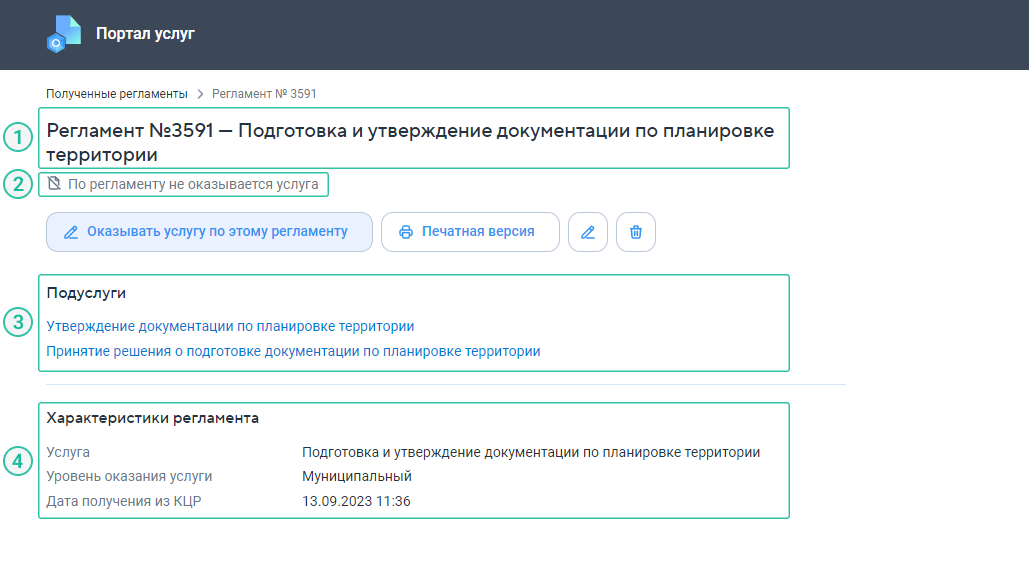
Страница просмотра содержимого подуслуги#
Чтобы посмотреть содержимое подуслуги, необходимо нажать на соответствующую подуслугу на странице просмотра ЦАР.
На странице просмотра содержимого подуслуги информация сгруппирована во вкладки:
Административные процедуры – перечень административных процедур, связанных с ними административных действий и сроков их выполнения.
Профилирование – блок, содержащий перечень всех вопросов и возможных ответов, участвующих в рамках административной процедуры «Профилирование».
Документы – перечень документов, которые должен предоставить заявитель для оказания услуги.
Сведения – данные, которые должен предоставить заявитель для оказания услуги.
Межвед.запросы – перечень запросов, которые должны быть произведены в рамках оказания услуги.
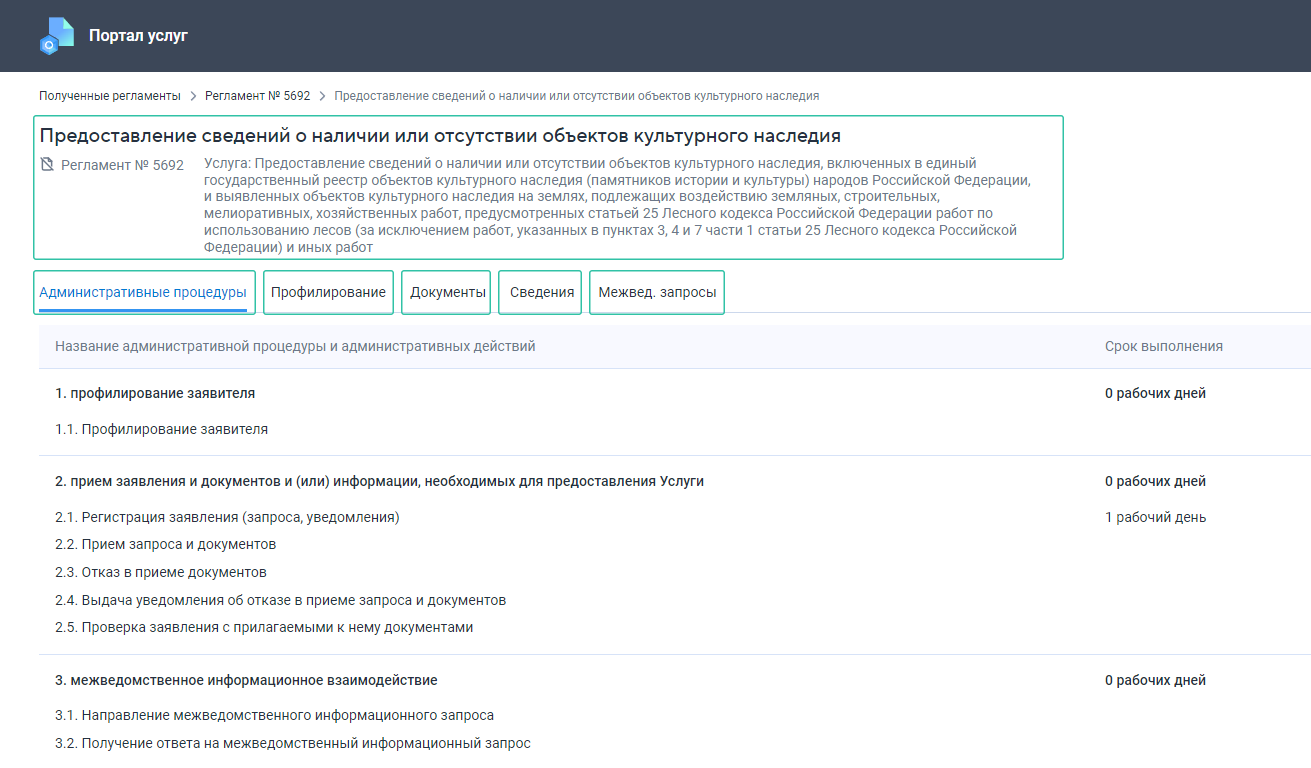
Запрос ЦАР#
Запросить ЦАР можно двумя способами:
На главной странице в правом верхнем углу:
Нажмите кнопку + Запросить регламент.
Заполните поля [Услуга] и [Номер регламента] в открывшемся окошке Запрос цифрового регламента из КЦР.
Нажмите кнопку Запросить.
В строке услуги, для которой необходимо запросить регламент:
Нажмите кнопку + Запросить регламент.
Заполните поле [Номер регламента] в открывшемся окошке Запрос цифрового регламента из КЦР.
Нажмите кнопку Запросить.
Примечание
При запросе регламента из услуги поле с услугой будет предзаполнено.
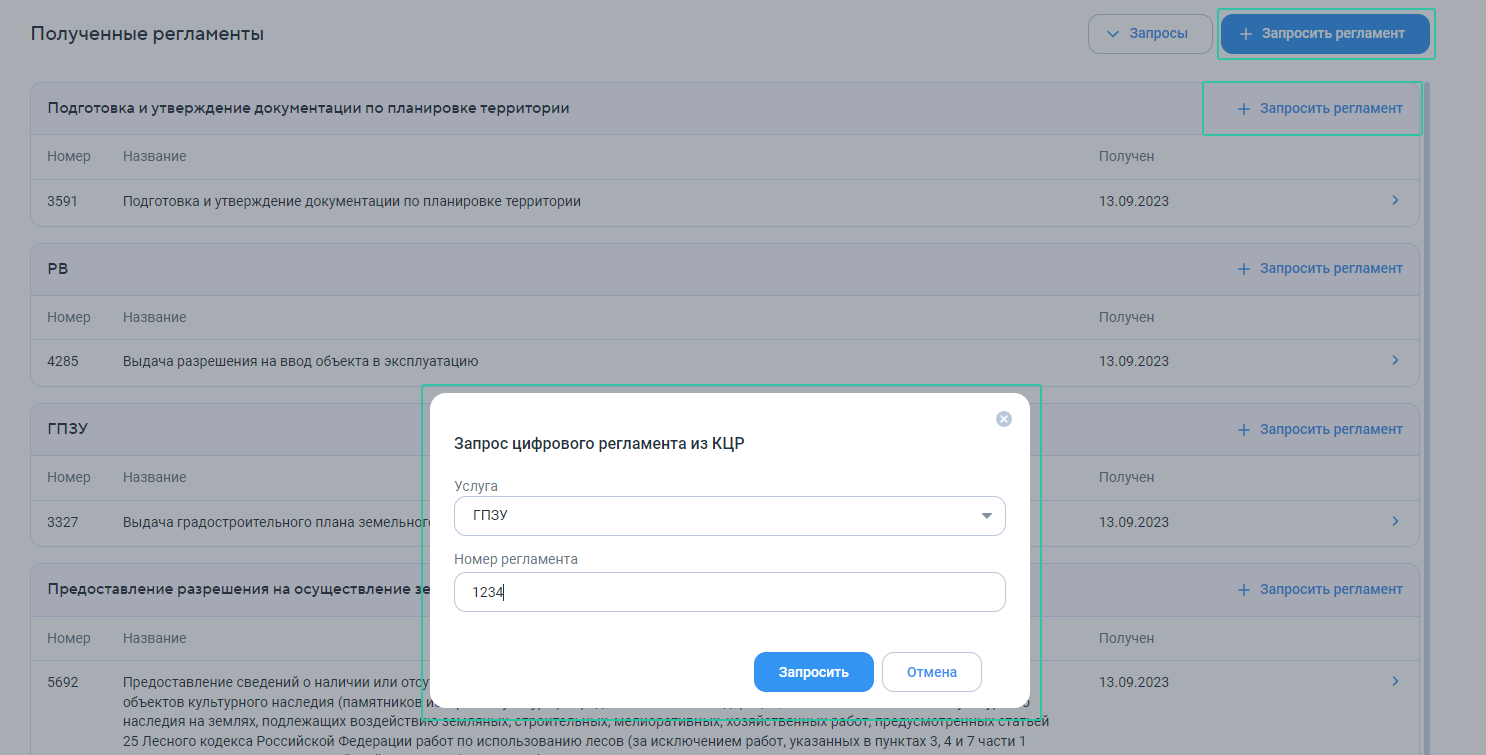
Информация о запрошенном регламенте отобразится в реестре запросов.
Просмотр реестра запросов ЦАР#
Для просмотра реестра запросов ЦАР нажмите кнопку Запросы в правом верхнем углу страницы.
Записи в блоке отсортированы по дате и времени запроса: выше размещены записи, полученные позднее.
Каждому запросу соответствует одна запись с актуальным статусом на текущий момент. Возможные статусы запроса:
Отправка запроса – запрос создан в Системе, ещё не отправлен в КЦР;
Запрашивается – запрос отправлен в КЦР;
Запрошен – запрос успешно обработан, регламент загружен в Систему;
Ошибка запроса – не удалось отправить запрос в КЦР;
Ошибка получения – произошла ошибка обработки ответа на запрос.
Чтобы узнать причину ошибки, наведите курсор на иконку вопроса справа от статуса. Во всплывающем окне появится подсказка, содержащая описание ошибки.
Ошибки получения и их причины:
Ответ не получен. Время ожидания ответа от КЦР истекло – ответ на запрос не поступил по прошествии времени;
Ответ на запрос не содержит регламента – в ответ пришла ошибка;
Регламент является архивным и не может быть получен – запрошенный регламент является архивным;
Не удается построить процесс оказания услуги по полученному регламенту. Возможно, он содержит ошибки – регламент поступил, но не удается его обработать в Системе. Например, в связи с тем, что изменилась версия Вида сведений.
Если в Системе не запрошен ещё ни один регламент, то кнопка Запросы будет неактивна.
Действия с ЦАР#
Страница просмотра содержимого ЦАР имеет набор кнопок управления регламентом: выбор регламента для оказания услуги, печать регламента, смена услуги, которая оказывается по регламенту и удаление регламента.
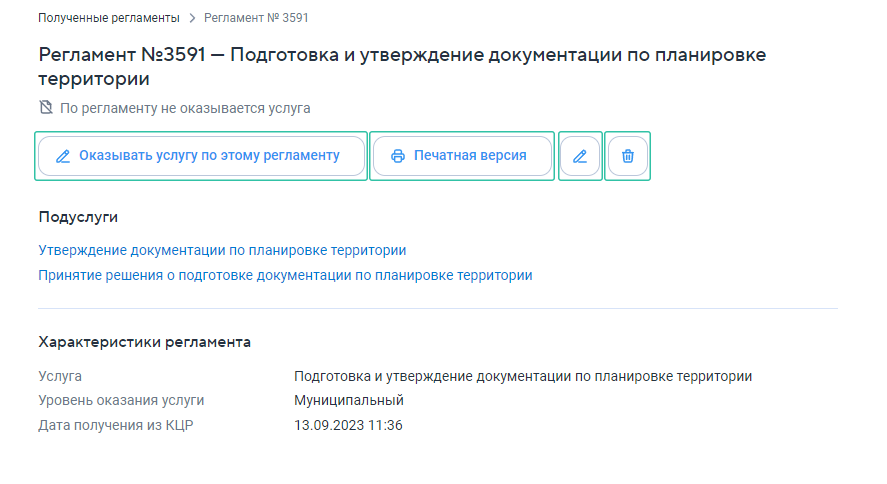
Возможности по управлению регламентом зависят от того, производится ли оказание услуги по данному регламенту. Например, для регламента, по которому производится оказание услуги, возможно только получить печатную версию, то есть отобразится только кнопка «Печатная версия».
Оказание услуги по регламенту#
Для оказания услуги можно назначить только один ЦАР, который связанный с ней.
Если с услугой связан только один регламент и по нему производится оказание услуги, отменить её оказание невозможно.
Чтобы выбрать регламент для оказания услуги:
откройте нужный регламент;
нажмите кнопку Оказывать услугу по этому регламенту;
подтвердите выбор, нажав кнопку ОК.
Если услуга уже оказывается по другому регламенту, то при выборе регламента действие ранее выбранного регламента прекратится.
Получение печатной версии#
Чтобы скачать печатную версию регламента:
откройте нужный регламент;
нажмите кнопку Печатная версия.
После нажатия на кнопку Печатная версия на ПК будет загружен регламент в формате .docx.
Смена услуги, которая оказывается по регламенту#
Чтобы сменить услугу, которая оказывается по регламенту:
откройте нужный регламент;
нажмите кнопку
;
выберите услугу в поле [Услуга];
нажмите кнопку Сменить.
Удаление регламента#
Чтобы удалить регламент:
откройте нужный регламент;
нажмите кнопку
;
подтвердите удаление, нажав кнопку Удалить.